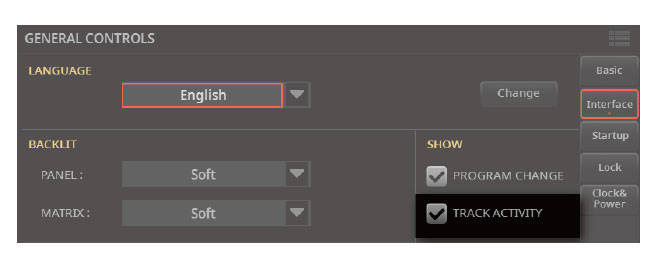ユーザー・インターフェイスのカスタマイズ
ディスプレイとコントロール・パネルの環境設定
コードとキーボード入力画面の言語選択
コード・ネームを表示したり、バーチャル・キーボードで入力する文字に使用する言語を選択することができます。なお、一部の文字はソングブック・エントリーのリネームのみに使用できるものもありますのでご注意ください。
- Settings > Menu > General Controls > Interfaceページを開きます。
- Languageのポップアップ・メニューで言語を選択します。
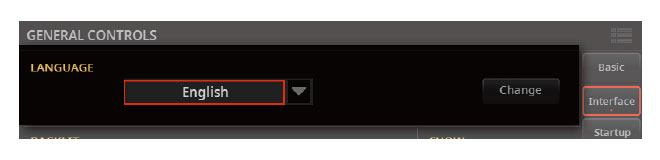
- Changeボタンをタッチし、選択した言語を確定します。
コントロール・パネルとマトリックスのLED輝度設定
本機を使用する場所の明るさに応じて、コントロール・パネルの各種LEDの明るさを調節することができます。マトリックス・パッドの明るさは、コントロール・パネルとは別に調節できます。
輝度(明るさ)設定できるLEDについて
スタイル演奏やリアルタイム・コントロールに関係するスイッチやマトリックス・パッドで、「オフ」時(つまり、押されていない時)のLED輝度となります。
一般的に「オフ」時はLEDは消灯となりますが、暗いステージ上でパフォーマンスすることを想定し、敢えてLEDを薄く点灯させることで、リアルタイムパフォーマンス中に、今は「オフ」であっても、次回「押す(オンする)」タイミングが来た際には、これらのスイッチやマトリックス・パッドの場所を迷うことなく押すことが出来ます。
その輝度を4段階(Off, Soft, Medium, Strong)から選択します。
「PANEL」
以下スイッチとなります。
SYNCHRO :START/STOP, CHORD : LOWER/UPPER, MEMORY, AUTO FILL, KEYBOARD : SPLIT/LOWER/UPPER3/UPPER2/UPPER1, ENSEMBLE, ASSIGNABLE SWITCH1/2/3, FILE, SETTINGS, MAIN, KBD/PAD, STYLE/SONG, EASY/DWB, USER, REC/EDIT, STRIP DISPLAYの下にある9個のスイッチ
※上記の他に、ジョイスティック周囲に配置している三角形のLED輝度もこの設定に連動します。
「MATRIX」
「マトリックス・プリセット4」選択時(スタイル選択時のスタイル・パートのミュートオン・オフ切り替え)の「パッド9~パッド16」となります。
- Settings > Menu > General Controls > Interfaceページを開きます。
- Backlit > PanelまたはMatrixのポップアップ・メニューから明るさを選択します。
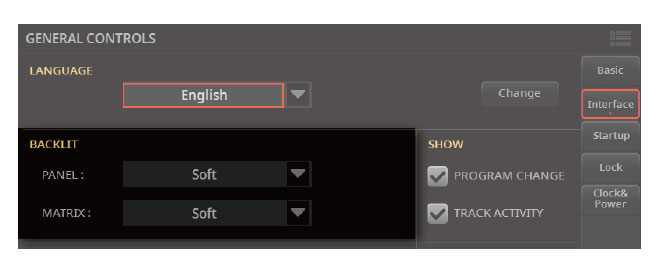
メイン・ディスプレイとストリップ・ディスプレイの輝度設定
メイン・ディスプレイとストリップ・ディスプレイの明るさを調整できます。
- Settings > Menu > General Controls > Interfaceページを開きます。
- Display Brightness > MainとStripコントロールで、それぞれの明るさを調整します。
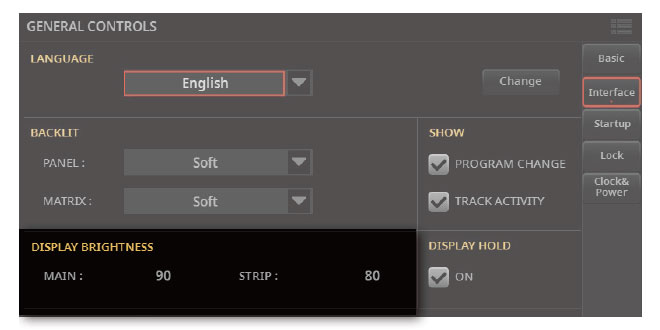
各種選択ウィンドウを自動的に閉じる
サウンド、キーボード・セット、スタイル、ソング、パッド、コード・シーケンスやマイクまたはギター・プリセットを選んだ後も選択ウィンドウを開いたままにしておくこともできます。または、選択が終わったら自動的に閉じることもできます。これはDisplay Holdパラメーターの設定で切り替えます。
- Settings > Menu > General Controls > Interfaceページを開きます。
- Display Holdチェック・ボックスにチェックを入れると、選択ウィンドウはコントロール・パネルのEXITキーを押すまで開いたままになります。選択後にウィンドウを自動的に閉じるようにする場合は、チェックを外します。
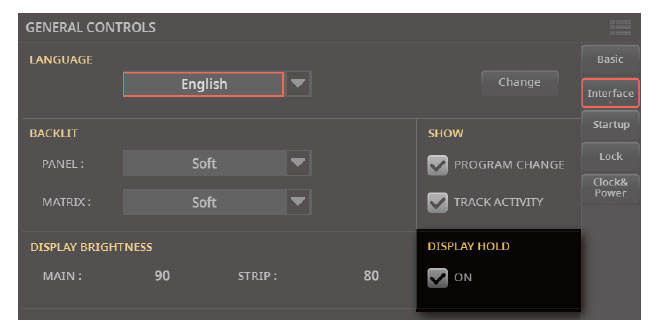
プログラム・チェンジとアクティビティ表示
プログラム・チェンジ・ナンバーの表示/非表示
Sound Selectウィンドウのサウンド名の隣にプログラム・チェンジ・ナンバーを表示することができます。
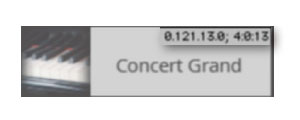
プログラム・チェンジ・ナンバーは、Home > Menu > Mixer/FX > Mainページに常に表示されています。
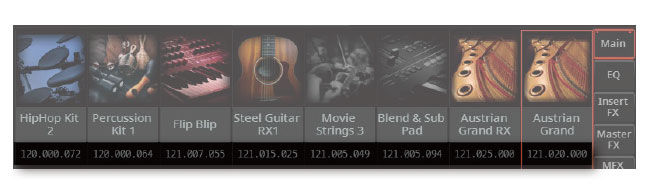
- Settings > Menu > General Controls > Interfaceページを開きます。
- Show > Program Changeチェック・ボックスのオンオフで表示/非表示設定をします。
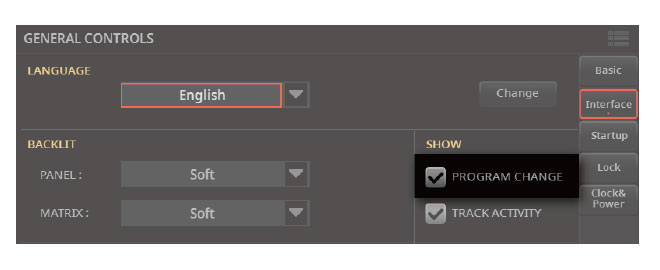
トラックのアクティビティの表示/非表示
Track Activity表示をオン、オフすることができます。オンにすると、各トラックや本機が受信したMIDIイベントをモニターすることができます。受信したイベントは各トラック・ラベルの色が変化することで表示されます。
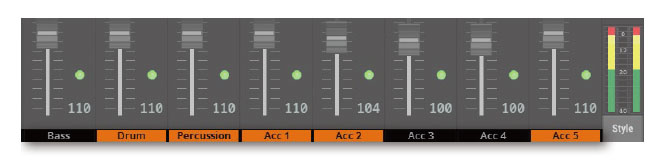
これによって、オーディオ信号のソースを確認できます。ミキシングする時は各チャンネルをミュートしたりソロにしたりすることができ、ミックス全体に各サウンドがどの程度使われているか確認できます。
| 色 | サウンド |
|---|---|
| 緑 | 鍵盤 |
| オレンジ | プレーヤー1のスタイル、ソング、パッド |
| 青 | プレーヤー2のスタイル、ソング、パッド |
- Settings > Menu > General Controls > Interfaceページを開きます。
- Show > Track Activityチェック・ボックスにチェックが付いている状態がオンです。